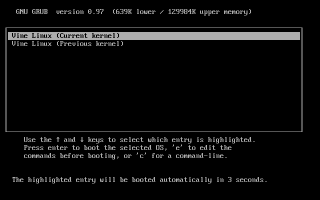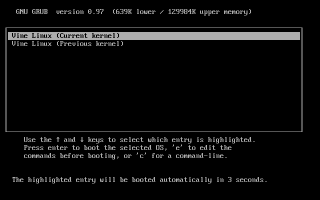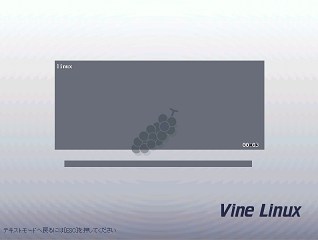VineLinuxパフォーマンスアッププロジェクト:0077
■rootパスワードを忘れた時の対処法■
rootパスワードはLinuxを使用する上で最も重要なパスワードです。盗まれたり忘れたりしてはいけないものですが、もしそんな出来事に遭遇したとき、慌てずにパスワード変更をしましょう。rootパスワードを忘れてしまっても再インストールせずに簡単にパスワード変更ができます。
★VineLinux4.0以降の場合
まずは電源を入れた直後に出るGRUBの画面で起動したいLinuxのモードにカーソルキーであわせて、"Eキー"を押して起動オプション編集モードへ移動します。
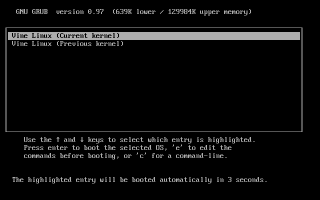
GRUBの画面
すると、デフォルトでは3段程の構成で起動文を編集できるようになっています。kernel記述が宣言されている段(デフォルトでは2段目)にカーソルキーであわせて"Eキー"を押して起動文を編集します。
デフォルトでは以下のような記述になっていると思いますので、記述の一番最後に数字の1を入力してEnterキーを押して戻ります。
そうしたら"Bキー"を押して起動させてください(シングルユーザモード【下にて説明】で起動されます)。
シングルユーザモードで起動完了すると画面に
sh-X.XXb#(←X.XXはバージョン番号)
と表示されますのでこの状態からpasswdコマンドを使ってrootパスワードの変更を行います。rootユーザのパスワードを変更するため、引数として root をつけます。
passwd root
すると2回程「パスワードを入力しなさい」と言われるので、新しいパスワードを間違えないように入力してください。
無事変更が完了したらシステムを再起動します。変更直後の画面から
/sbin/reboot
を実行してください。これで無事ログインできれば成功です。
★VineLinux3.2までの場合
まずは電源を入れた直後に出るLILOの画面でエスケープキーを押してテキストモードへ移動します。以下よりLILOで表示されるOS名を"linux"とします。
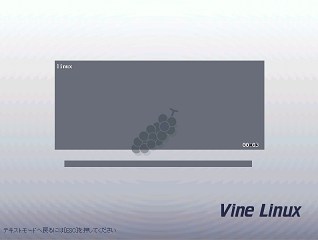
LILOの画面
すると、真っ黒い画面の左上辺りにOS名が出ますのでlinux 1と入力し、Enterキーを押します。これはシングルユーザモードと呼ばれ、システムの起動に必要な要素を最小構成で起動できるモードです。
シングルユーザモードで起動完了すると画面に
sh-2.05b#
と表示されますのでこの状態からpasswdコマンドを使ってrootパスワードの変更を行います。rootユーザのパスワードを変更するため、引数として root をつけます。
passwd root
すると2回程「パスワードを入力しなさい」と言われるので、新しいパスワードを間違えないように入力してください。
無事変更が完了したらシステムを再起動します。変更直後の画面から
/sbin/reboot
を実行してください。これで無事ログインできれば成功です。
この方法をみんなが知ってしまうと勝手にrootのパスワードを変更される恐れも出てきます。ブートローダにパスワードを設定してそれを防止する方法もあります。こちらをご覧ください。